El soporte remoto es una de las metodologías más funcionales para todos aquellos usuarios envueltos en el mundo de control, administración y soporte ya que este método impide muchas veces que vayamos directamente al sitio físico ahorrando de este modo dinero, tiempo y recursos. Además, con un soporte remoto se esta la disponibilidad de 7 X 24 dando una mayor confianza y disponibilidad al usuario final. Una de las plataformas de acceso remoto más integral y conocida por todos es TeamViewer y en esta ocasión Solvetic te explicará como instalarla en CentOS 8.
Al decir que es una de las plataformas más usadas nos referimos a que ha sido instalada en más de 2 mil millones de dispositivos y se encuentra disponible en más de 30 idiomas. Sin duda que su dinamismo es algo que llama la atención ya que TeamViewer nos permite conectarnos en cualquier momento y desde cualquier lugar a PCs, dispositivos móviles o dispositivos IoT explorando cada una de las funciones integradas.
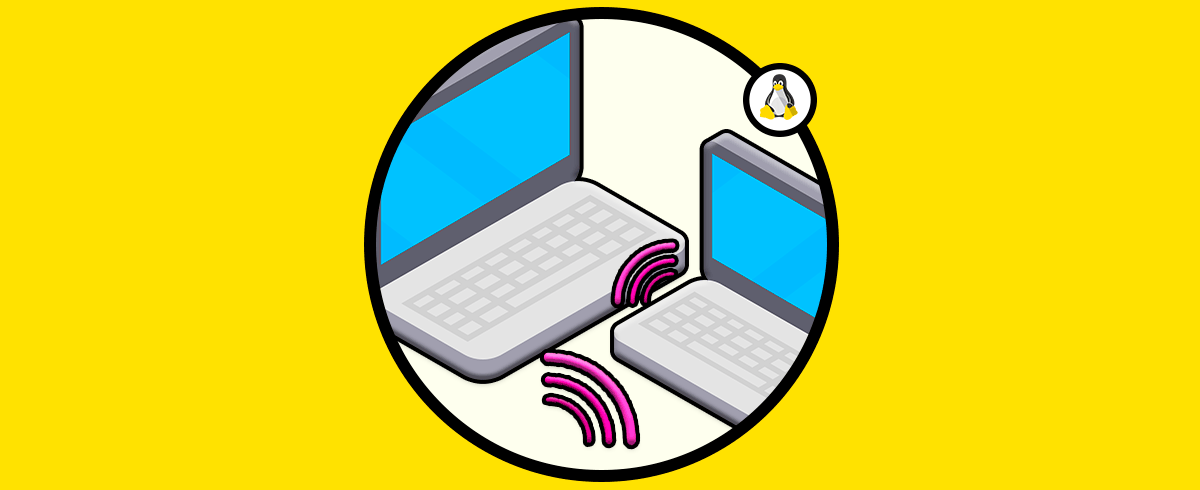
- Cuenta con un cifrado AES de 256 bits para proteger la comunicación bilateral.
- Admite la autenticación de dos factores.
- Permite compartir pantalla para iOS.
- Podremos ejecutar impresión remota.
- Dispone de teclas de acceso directo.
- Podremos acceder a escritorios remotos en 4K.
- Ofrece protección contra ataques de fuerza bruta.
- Integra lista blanca de usuarios y direcciones IP, así como un listado de dispositivos de confianza.
- Será posible transferir archivos sin importar su tamaño desde el equipo local o almacenamiento en la nube con alguno de los métodos seguros para compartir archivos de la aplicación.
- Podremos obtener acceso no presencial seguro tanto a ordenadores como a servidores, dispositivos Android, dispositivos de punto de venta o pantallas públicas no supervisadas aumentado así el rango de alcance de la utilidad
- Cuenta con acceso multiplataforma.
- Obtendremos control remoto de los dispositivos conectados.
- Es posible ejecutar tareas como reactivación, reinicio o instalación
- Disponible en más de 30 idiomas.
- Integración completa de hardware y software en aquellas empresas que usan sistemas como CRM o gestión de tickets.
- Gestión de tickets de soporte con servicecamp para las organizaciones.
- Admite la implementación masiva automática.
- Ofrece sesiones de soporte multiusuario y muchas funciones más.
Ahora aprenderá a instalar TeamViewer en CentOS 8 de forma segura.
1. Instalar los repositorios EPEL en CentOS 8
Los repositorios EPEL (Extra Packages for Enterprise Linux) son un conjunto de paquetes de Linux Empresarial desarrollados como un grupo de interés especial de Fedora donde se crea, mantiene y administran paquetes de alta calidad para sistemas Red Hat Enterprise Linux (RHEL), CentOS y Scientific Linux (SL).
Para su instalación ejecutaremos lo siguiente en CentOS 8:
yum install epel-release
Ingresamos la letra “s” para proceder con la descarga e instalación del repositorio:
2. Requisitos para instalar TeamViewer 14 en CentOS 8
La última versión de TeamViewer requiere los siguientes elementos para un correcto funcionamiento e instalación en CentOS 8, estos son:
- Núcleo (Kernel) versión 2.5.67 o suerior
- GLIBC 2.17
- QT 5.6 o superior
GLIBC (GNU C Library), permite ofrecer las bibliotecas más importantes para el sistema GNU / Linux con API críticas como ISO C11, POSIX.1-2008, BSD, API. QT es un framework que integra herramientas diseñadas para la creación de aplicaciones e interfaces de usuario tanto para plataformas de escritorio asi como las integradas y móviles.
Uno de los problemas encontrados en CentOS 8 es que por defecto QT 5.6 no se puede instalar desde los repositorios oficiales mientras que en CentOS 7con la descarga del .rpm de TeamViewer se integra QT, pero no debes preocuparte porque Solvetic te explicará en detalle los pasos para instalar QT, sus dependencias y posteriormente instalar TeamViewer 14 de forma correcta.
3. Instalar QT 5.6 en CentOS 8
Para este proceso iremos al siguiente enlace y allí descargaremos el instalador de QT. Allí descargamos el instalador más aedcuado según la arquitectura a usar x86 (32 bits) o x64 (64 bits).
Una vez descargado podremos comprobar la descarga usando el comando ls y procedemos a otorgar los permisos necesarios con el comando chmod:
chmod a+x qt-unified-linux-x64-3.1.1-online.run
Una vez otorgemos el eprmiso ejeuctamos el instalador con el siguiente comando:
./qt-unified-linux-x64-2.0.3-1-online.run
Tenemos dos conceptos a comprender antes de continuar, estos son:
- Si se ejecuta como un usuario normal, QT se instalará en el directorio de inicio del usuario actual haciandolo útil solo para el usuario que hizo el proceso, pero si ejecutamos el instalador como root, QT será instalado ed forma global estando disponible para todos los usuarios de CentOS 8.
- Si usamos la instalación por usuario, la instalación predeterminada estará en el subdirectorio llamado Qt y si optamos por la instalación global, la ubicación predeterminada es /opt/Qt.
Al momento de ejecutar el comando te puedes encontrar con lo siguiente:
Esto se debe a algunos errores con el host virtual, para su corrección basta con ejecutar lo siguiente:
xhost +
Si ejecutamos de nuevo el comando “./qt-unified-linux-x64-2.0.3-1-online.run” será lanzado el instalador Online:
Allí damos clic en Next y luego ingresaremos las credenciales de la cuenta registrada allí. En caso de no contar con una cuenta en QT podemos crearla en la sección “Need a Qt Account?.
En la sigueinte ventana veremos la bienvenida al instalador de QT en CentOS 8:
Damos clic en Next y se procederá a cargar parámetros de la utilidad:
Después de esto podremos aceptar o no el envío de información a QT:
En la próxima ventana veremos de nuevo la bienvenida:
Luego de esto podremos definir qué repositorios añadir:
Pulsamos en Aceptar y a continuación definimos el directorio donde se ha de instalar Qt:
En la próxima ventana definiremos qué paquetes y versiones han de ser instaladas en CentOS 8, estas pueden llegar a pesar hasta 35 GB:
Una vez seleccionadas pulsamos en OK y debemos aceptar los términos de licencia de Qt:
Activamos la casilla de aceptación y ahora veremos lo siguiente:
Damos clic en Next y se dará paso al proceso de instalación de Qt en CentOS 8:
Después de la descarga se procede a la instalación de los componentes. De esta forma esperamos que el proceso concluya para instalar Qt en CentOS 8.
4. Instalar TeamViewer en CentOS 8
TeamViewer en CentOS 8 ha sufrido algunos cambios respecto a la instalación de modo que ya no basta con solo descargar el último archivo .RPM, por ello Solvetic te explicará el proceso para instalar estas dependencias.
En primer lugar, vamos a descargar desde el sitio oficial de TeamViewer la última versión en el siguiente enlace:
Allí descargamos el paquete .RPM según sea el caso (32 o 64 bits) o bien podemos desde la terminal de CentOS 8 ejecutar lo siguiente:
wget https://download.teamviewer.com/download/linux/teamviewer-host.x86_64.rpm
5. Instalar QTWebKit y continuar instalando TeamViewer en CentOS 8
WebKit ha sido desarrollado como un motor para renderizar páginas web y ejecutar código JavaScript por lo cual es un componente esencial para la instalación de TeamViewer, si no lo instalamos en CentOS 8 nos da un error al momento de ejecutar el rpm descargado de TeamViewer.
Para instalar QTWebKit podemos descargar el archivo .rpm en el siguiente enlace. Como tal el rpm es de CentOS 7 ya que CentOS 8 no ofrece dicha disponibilidad, pero si es compatible.
Al momento de descargarlo, podemos abrirlo con el instalador de CentOS y veremos lo siguiente:
Damos clic en Instalar y después de ingresar la contraseña veremos que se da paso al proceso de instalación en CentOS 8:
Cuando esto finalice veremos lo siguiente. Ahora estamos listos para continuar con la instalación de TeamViewer.
Para esto vamos a ejecutar lo siguiente:
yum install ./teamviewer-host*.rpm –allowerasing
Ingresamos la letra “s” para aceptar la instalación:
Vemos que, aunque allí dice TeamViewer 12, hemos descargado la última versión al momento de ejecutar wget
https://download.teamviewer.com/download/linux/teamviewer-host.x86_64.rpm.
Para comprobarlo vamos al centro de actividades de CentOS 8 y buscamos TeamViewer y allí estará disponible la versión más reciente:
Una vez demos clic en él debemos aceptar los términos de la licencia:
Damos clic en “Aceptar el Acuerdo de licencia” y aquí Solvetic te dará un consejo clave, CentOS 8 posee el entorno gráfico Wayland el cual no es aún compatible con TeamViewer de modo que se dará un error sobre la GUI,. Para acceder con un entorno XORG o GNOME, debemos cerrar la sesión y al momento de ingresar las credenciales damos clic en el icono de engranaje y allí seleccionamos la opción “Estándar (servidor gráfico X11) en Xorg”.
Luego iniciamos sesión y accedemos de nuevo a TeamViewer:
Como un consejo adicional recomendamos abrir el puerto 5938 en el Firewall para permitir la conectividad:
firewall-cmd --permanent -add-port=5938/tcp firewall-cmd --reload
Dentro de las opciones de TeamViewer podemos establecer contraseña de acceso para aumentar la seguridad del mismo:
Así podemos comprobar que se ha instalado TeamViewer 14 en CentOS 8 de forma correcta y estamos listos para dar o recibir soporte remoto con todas las funciones integrales de esta gran herramienta.
Como sugerencia te dejamos también el manual para instalar TeamViewer en Ubuntu de Linux.